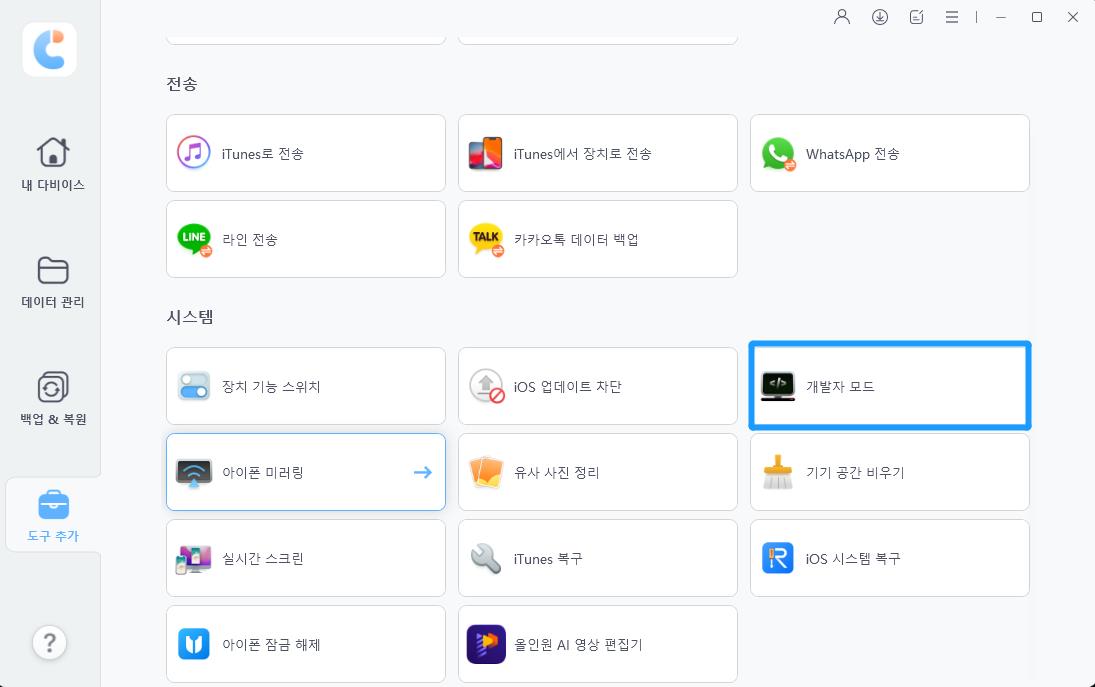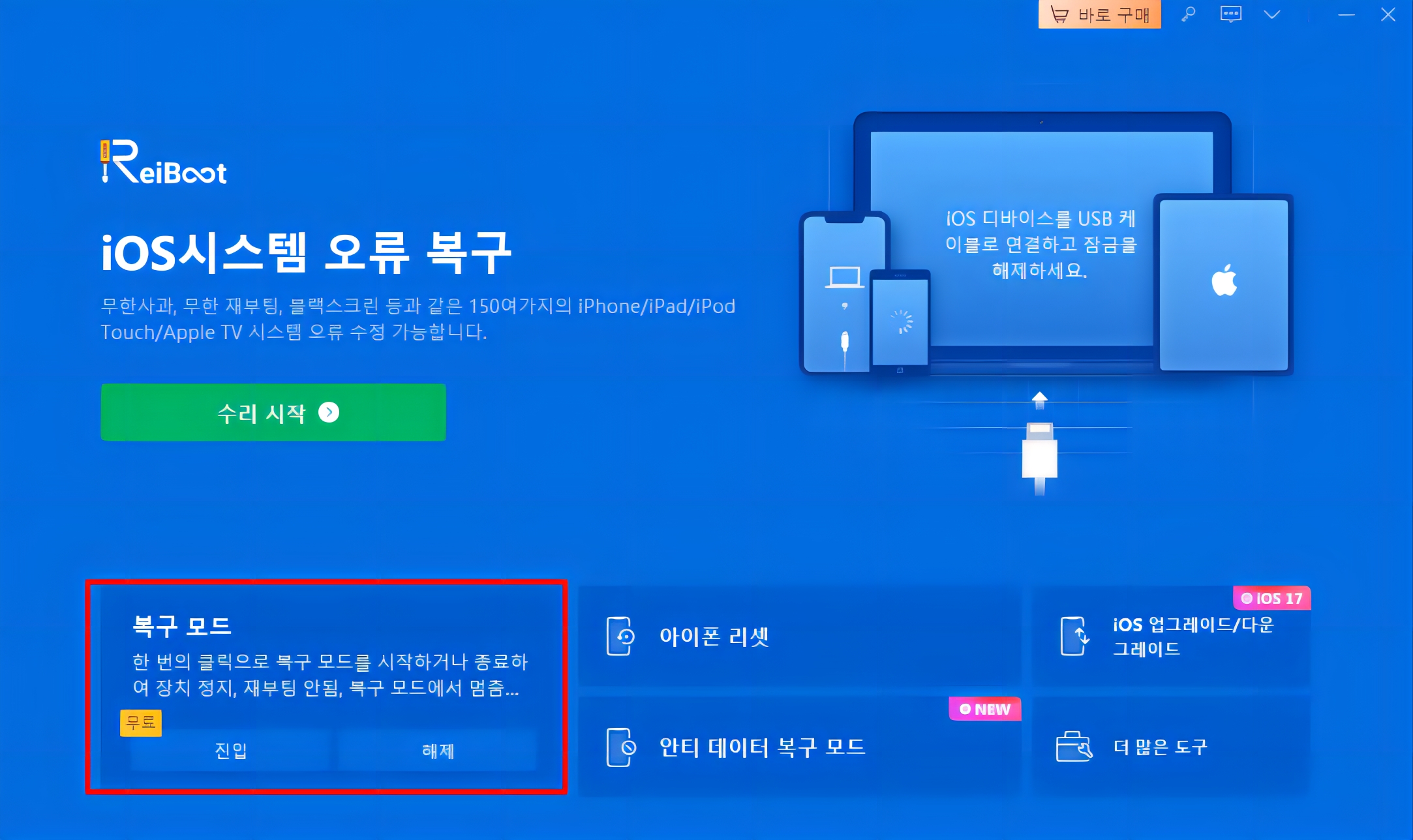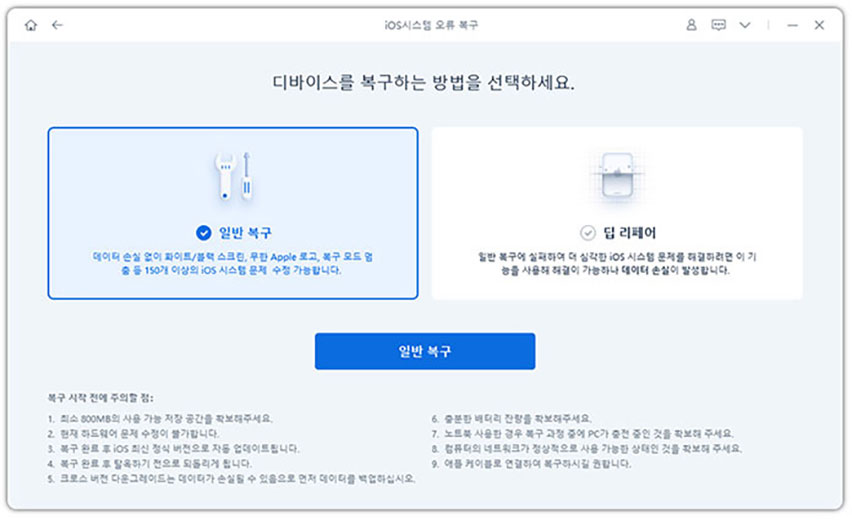아이폰 개발자 모드 iOS 18 베타에 표시되지 않는 문제 해결 방법
iOS 18 베타 버전을 아이폰에 설치했지만 개발자 모드 옵션이 나타나지 않습니다. 어떻게 해야 할지 도움을 주실 수 있나요?
끊임없이 진화하는 iOS 세계에서 애플 애호가들은 새로운 베타 버전의 출시를 손꼽아 기다리며, 그들이 사랑하는 기기의 미래를 엿보게 됩니다. 그러나 iOS 18 베타의 도입으로 인해 일부 사용자들은 아이폰이나 아이폰에서 iOS 18 베타 개발자 모드가 표시되지 않는 문제를 겪고 있습니다. 다행히 이 문제를 해결할 수 있는 다양한 방법이 있으며, 간단한 문제 해결 단계에서부터 더 고급 도구와 유틸리티까지 다양합니다.
그 어느 때보다 쉽게 애플 장치 간에 데이터 백업/복구/관리할 수 있어 복잡한 절차과 오랜 기다림에서 벗어날 수 있습니다.
- 1부: iOS 18 베타 개발자 모드란 무엇인가
- 2부: 아이폰에서 개발자 모드 활성화 방법
- 3부: iOS 18 베타에서 아이폰 개발자 모드가 표시되지 않는 이유
- 4부: iOS 18 베타 개발자 모드 아이폰에 표시되지 않는 문제 해결 방법
- 추가팁:iOS 18 개발자 베타 업데이트 후 생기는 버그나 오류 해결방법
1부: iOS 18 베타 개발자 모드란 무엇인가
개발자 모드는 개발자와 사용자 모두에게 중요한 기능이지만, 주로 개발자에게 유용합니다. 이 모드는 일반적으로 실험적인 빌드와 초기 업데이트로, 개발자들이 사용하는 것을 목표로 합니다. 개발자는 이를 통해 아이폰이나 아이폰에서 다양한 개발 도구와 설정에 접근할 수 있으며, 베타 앱 설치, 디버깅, 애플리케이션의 새로운 기능 테스트 등을 수행할 수 있습니다. 또한, 애플의 공식 문서에 따르면 개발자 모드를 활성화해야 다음과 같은 작업을 수행할 수 있습니다:
- Xcode에서 특정 개발 및 디버깅 기능 사용
- 커스텀 애플리케이션 설치
- 일반 유저에게 숨겨진 고급 설정 접근
2부: 아이폰에서 개발자 모드 활성화 방법
iOS 기기에서 개발자 빌드를 직접 활성화하려면 몇 가지 단계를 따르면 됩니다.
- 개발 빌드를 아이패드나 아이폰에 설치합니다. 화면에 앱 아이콘이 보이면 클릭합니다.
- 설정으로 이동하여 개인정보 보호 및 보안에서 '개발자 모드'를 찾습니다.
- 개발자 모드를 활성화합니다. 초록색으로 변하면 장치를 재시작하라는 메시지가 표시됩니다. 재시작합니다.
- 장치가 재시작되면 폰을 잠금 해제하고 시스템 알림에서 '켜기'를 눌러아이폰 개발자 모드를 활성화합니다.
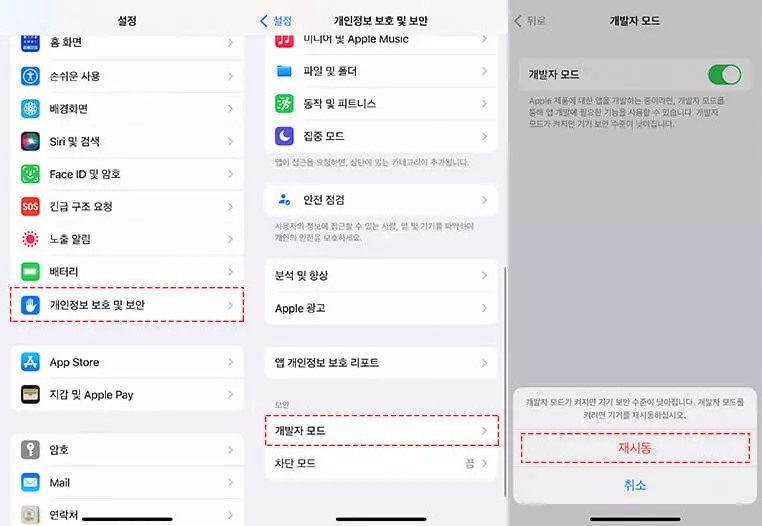
3부: iOS 18 베타에서 아이폰 개발자 모드가 표시되지 않는 이유
iOS 18 베타에서 개발자 모드가 표시되지 않는 가장 큰 이유는 iOS 16과 함께 도입된 변화 때문일 수 있습니다. 이 업데이트 이전에는 설정에서 개발자 모드에 직접 접근할 수 있었으나, 애플은 일반 사용자의 보안을 강화하기 위해 이 경로를 제거하여 접근을 더 어렵게 만들었습니다. 가능한 원인으로는 다음과 같은 것들이 있습니다:
- 베타 버전과의 호환성 문제
- 소프트웨어 글리치나 버그
- 잘못된 장치 설정 또는 구성
- 불충분한 권한 또는 제한
4부: iOS 18 베타 개발자 모드가 아이폰에 표시되지 않는 문제 해결 방법
1.간단하고 안전하게 iOS 18 베타 개발자 모드 표시 문제 해결
iOS 18 베타를 실행 중인 아이폰이나 아이패드에서 개발자 모드를 활성화하는 데 어려움을 겪고 있다면,Tenorshare iCareFone 이 간단하고 안전한 해결책을 제공합니다. 이 강력한 도구는 iOS 사용자가 다양한 문제를 해결할 수 있도록 설계되었으며, 개발자 모드가 표시되지 않는 문제도 포함됩니다. 사용자 친화적인 인터페이스와 고급 기능을 갖춘 iCareFone은 몇 번의 클릭만으로 개발자 모드를 활성화할 수 있어 번거로움을 덜어줍니다.
Tenorshare iCareFone 장점:
- 아이패드/아이폰에서 개발자 모드 활성화 무료
- 100% 안전하고 보안됨
- 사용자 친화적인 인터페이스
- iOS 18 베타를 포함한 최신 iOS 버전 지원
- iOS 백업, 장치 접근성 제어 등 추가 기능 제공
iOS 18 베타 개발자 모드 활성화 단계 (1-클릭):
PC에 Tenorshare iCareFone을 다운로드하여 설치하고 라이트닝 USB 케이블을 사용하여 iOS 장치를 연결합니다.
장치가 연결되면 홈 페이지의 빠른 접근 섹션 옆에 있는 편집 버튼(펜 아이콘)을 클릭합니다. 그런 다음 빠른 접근 섹션에 개발자 모드 도구를 추가합니다.


아이폰를 "설정"에서 개인정보 보호 및 보안 > 개발자 모드로 이동합니다. 개발자 모드 토글을 켭니다.

기기 재시작을 요청받게 되고 재시작합니다.
재부팅되면 팝업 창에서 '켜기'를 탭한 다음, 장치 암호를 입력하여 iOS 18 베타 개발자 모드를 확인합니다.

2.Xcode를 통해 iOS 18 베타 개발자 모드 표시 문제 해결 [시간 소요]
대안으로 애플의 통합 개발 환경인 Xcode를 사용하여 개발자 모드를 활성화할 수 있습니다. 그러나 이 방법은 시간이 많이 걸리고 고급 기술 지식이 필요할 수 있습니다. 다음은 따라야 할 단계입니다:
- Apple Store에서 Xcode 찾고 다운로드합니다. 이 소프트웨어는 크기가 커서(10GB 이상) 시간이 걸릴 수 있습니다.
- 아이폰을 맥에 연결하고 Xcode를 실행합니다.
- 'Window'로 이동하여 'Devices and Simulators'를 선택합니다. 목록에서 iOS 장치를 선택합니다.
- 첫 번째 방법의 5, 6단계를 반복합니다. 전화 설정으로 이동하여 개발자 모드를 활성화합니다.

이 방법이 효과적일 수 있지만, Tenorshare iCareFone에 비해 몇 가지 단점이 있습니다. 첫 번째 단계에서 언급한 시간 소모 외에도, 이 방법은 상당히 복잡하며 시스템 불안정성, 데이터 손실 등의 위험이 증가할 수 있습니다.
추가팁:iOS 18 개발자 베타 업데이트 후 생기는 버그나 오류 해결방법
위에 나열해 드린 두 가지 방법으로 iOS 18 베타 개발자 모드가 아이폰에 표시되지 않는 문제를 해결할 수 있는데요, 아래 추가로 iOS 18 개발자 베타 업데이트 후 주요로 생긴 버그, 오류 및 문제를 간단하게 리스트 해 드리면서 Tenorshare ReiBoot(테너쉐어 레이부트) 프로그램을 사용하여 아이폰 iOS 18 개발자 모드 업데이트 후 생기는 문제를 해결하는 방법을 설명해 보도록 하겠습니다
- iOS 18 베타 배터리 광탈 소모
- 아이폰 과열 현상
- 아이폰 화면 느림
- 아이폰 앱 튕김 현상
- 아이폰 네크워크 느림 형상
존재하는 버그:
iTunes을 사용하여 복구하려면 사용방법이 비교적 어렵지만 Tenorshare ReiBoot(테너쉐어 레이부트 프로그램을 사용하면 아이폰을 원클릭으로 데이터 손실 없이 쉽고 안전하게 수리 할수 있습니다 뿐만아니라 이프로그램은 전문적인 iOS 수리 도구로써 정상적으로 켜지지 않거나 정상적으로 시작되지 않는 iOS 기기를 복원할 수 있습니다. 그리고 Apple 루프, 복구 모드 등 150개 이상의 i0S/iPadoS/tvOs 시스템 오류를 수정할 수 있는 전문 소프트웨어입니다.
아래 Tenorshare ReiBoot for iOS의 복구모드를 이용하여 해결해보도록 하겠습니다
아이폰/아이패드를 USB 케이블을 사용해 컴퓨터에 연결합니다. 레이부트가 기기를 인식하면 “복구모드”를 클릭합니다

두 가지 복구 옵션 중 “일반 복구(Standard Repair)”를 클릭합니다.

이와 같이 원클릭으로 간단하고 쉽게 복구 모드를 사용하여 아이폰 iOS 18 개발자 모드 업데이트 후 생기는 문제 해결할 수 있으며 뿐만 아니라 데이터 손실 없이, 아이폰 초기화, 재부팅 등 위에서 말씀드린 몇 가지 iOS 18 개발자 모드 버그 및 오류도 수리할 수 있으므로 참고로 이상 문제에 직면하였을 때 ReiBoot을 선택하셔서 문제를 해결할 수 있습니다
결론
iOS 18 베타 개발자 모드가 표시되지 않는 문제를 겪는 것은 당황스러울 수 있지만, 적절한 도구와 해결책으로 효율적으로 해결할 수 있습니다. Tenorshare iCareFone 은 Xcode 방법보다 신뢰할 수 있고 사용자 친화적인 옵션으로, 이 도구는 과정을 단순화할 뿐만 아니라 빠르고 안전하며 무료입니다! iOS 18 베타를 실행하는 아이폰이나 아이패드에서 개발자 모드를 활성화하는 간단하고 안전한 방법을 제공합니다.